Nos instructions montreront comment créer indépendamment une image ISO du système d'exploitation Windows 11 pour une installation sur un ordinateur ou un ordinateur portable sans prise en charge de TMP 2.0, Secure Boot et interface UEFI.
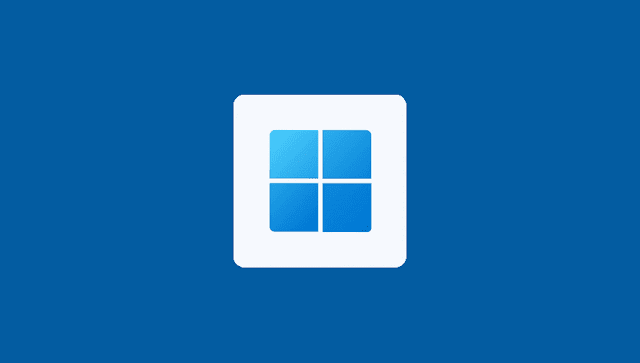 |
| Windows 11 |
Le dernier système d'exploitation Windows 11 a une installation et une utilisation limitées sur les ordinateurs ou les ordinateurs portables qui ne prennent pas en charge la technologie TMP 2.0 TPM , le démarrage sécurisé Secure Boot et l'interface UEFI qui vous permet d'organiser des schémas de partition de disque GPT.
Ce guide vous aidera à contourner les nouvelles limitations matérielles et à installer Windows 11 sans aucun problème.
Comment créer un ISO Windows 11 pour une installation sans TMP 2.0, Secure Boot et UEFI
2 . Ouvrez le dossier « sources » et recherchez le fichier « install.wim ». Copiez-le sur votre bureau ou sur un espace disque pré-alloué.
3 . Téléchargez le système d'exploitation Windows 10 de la même édition et le programme UltraISO .
4 . Installez et exécutez UltraISO.
5 . Développez le menu déroulant appelé " Fichier " et ouvrez l'image ISO de Windows 10.
7 . Développez le menu Actions et cliquez sur Ajouter des fichiers .
9 . Dans la fenêtre qui apparaît, cliquez sur « Oui ».
10 . Cliquez sur le bouton Enregistrer sous .
11 . Si nécessaire, spécifiez un nom de fichier différent et enregistrez la nouvelle image.
Jetez l'ISO de Windows 11 dans un lecteur flash amorçable Ventoy , ou gravez-le avec Rufus et effectuez une installation propre sur un PC ou un ordinateur portable sans restrictions intégrées.
Ensuite, mettez à jour votre système d'exploitation Windows 11 vers la dernière version.


.png)
.png)
.png)
.png)
.png)
.png)
.png)
.png)
.png)
تعليقات